华为多屏投屏到手机操作方法?
- 生活常识
- 2025-04-01
- 5
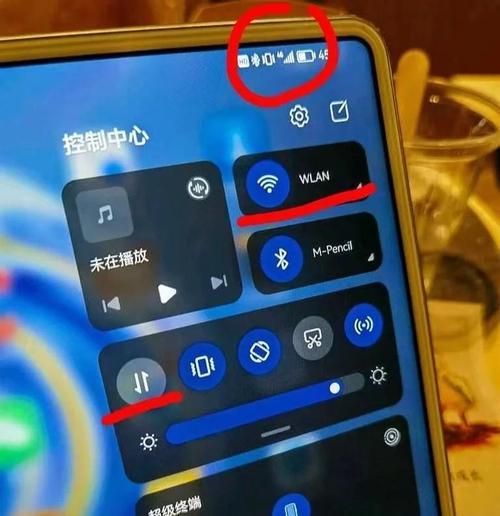
在当今智能科技时代,华为作为行业内的佼佼者,提供了多种便捷的功能,使得我们的数字生活更加丰富多彩。华为多屏投屏功能是一项能够将屏幕内容无线传输到其他设备上的实用技术。本...
在当今智能科技时代,华为作为行业内的佼佼者,提供了多种便捷的功能,使得我们的数字生活更加丰富多彩。华为多屏投屏功能是一项能够将屏幕内容无线传输到其他设备上的实用技术。本文将详细介绍如何将屏幕内容投射到手机上,无论是为了办公演示还是休闲娱乐,华为的这一功能都将为您的生活带来便利。
如何设置华为手机进行多屏投屏
准备工作:
在开始操作之前,请确保您的华为手机和目标显示设备(如电视、显示器或另一台手机)均处于相同Wi-Fi网络下,并且您的手机系统为EMUI10或更高版本。
操作步骤:
1.打开手机的“设置”应用。
2.滑动至“智慧生活”选项,进入之后选择“投屏”。
3.点击页面上的“发现设备”,系统将自动搜索附近的可投屏设备。
4.在搜索结果列表中选择您想要投屏到的设备,例如电视。
5.确保设备连接成功后,手机屏幕上的内容就会同步显示到您的电视或其他显示设备上。
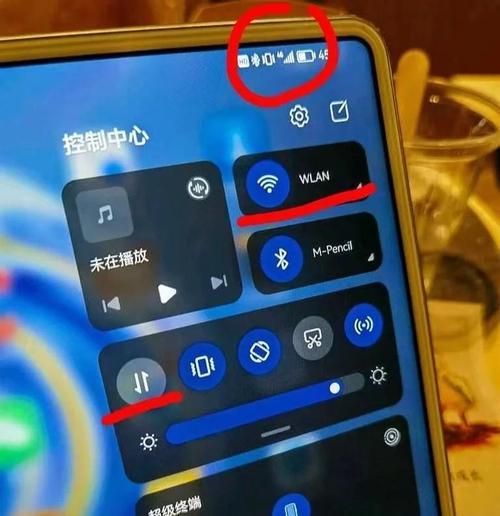
如何使用“多屏互动”功能进行投屏
除了上述基本操作,华为手机还提供了“多屏互动”这一高级功能,进一步丰富了手机内容投射的体验。以下是操作步骤:
1.在手机“设置”中找到并打开“更多连接”功能。
2.选择“多屏互动”,确保该功能已经打开。
3.同样地,在目标显示设备上确保“多屏互动”或对应的投屏功能已开启。
4.手机和显示设备连接到同一网络,并且在同一局域网内。
5.在手机“多屏互动”界面,选择要投屏的显示设备。
6.按照屏幕指示完成连接,就可以实现手机屏幕内容的实时投射。
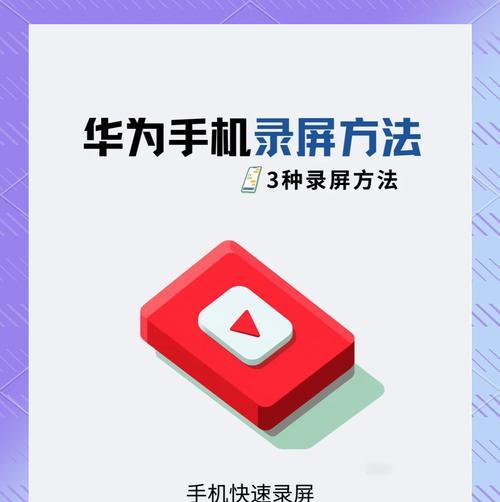
常见问题及解决方案
问:如果设备连接失败怎么办?
答:请检查您的Wi-Fi网络是否稳定,网络延迟或断开都可能导致连接失败。同时,请确保双方设备的多屏投屏功能都已正确开启。部分设备可能需要手动输入验证码或确认连接请求。
问:投屏过程中有卡顿现象,该如何处理?
答:可以尝试降低手机分辨率或减少要投屏内容的复杂性来提高流畅度。检查网络环境是否有大量数据传输,确保有足够的带宽用于投屏。
问:手机电量消耗过快,有解决办法吗?
答:使用多屏投屏功能确实会增加手机的功耗,为了延长使用时间,建议使用充电宝或连接充电器进行投屏操作。

结语
综上所述,华为多屏投屏功能使您能够轻松地将手机屏幕内容投射到其他显示设备上,极大地提升了工作效率和娱乐体验。通过本文的介绍,相信您已能够熟练掌握这一技术并解决在使用过程中可能遇到的问题。华为设备的用户不妨尝试此功能,享受科技带来的便捷。
本文链接:https://www.ptbaojie.com/article-8245-1.html

